win10桌面新建不了文件夹怎么回事 win10桌面无法创建文件夹怎么办
更新时间:2023-11-16 11:34:01作者:jhuang
在使用win10中文版系统时,有时候我们可能会遇到一个问题,就是无法在桌面上新建文件夹的情况,这给我们的工作和使用带来了一些不便。win10桌面新建不了文件夹怎么回事呢?出现这个问题可以通过注册表来解决,本文将介绍win10桌面无法创建文件夹怎么办的解决方法,帮助大家轻松解决这个烦恼。
解决方法:
1、"win+R"快捷键开启运行,输入"regedit"回车打开。
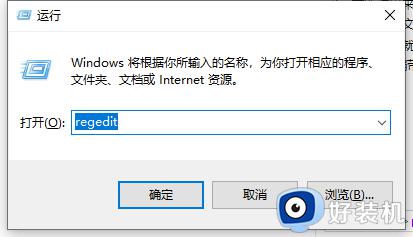
2、进入到注册表编辑器后,依次点击左侧栏中的"HKEY_CLASES_ROOT\Directory\Background\shellex\contextMenundrs\New"。
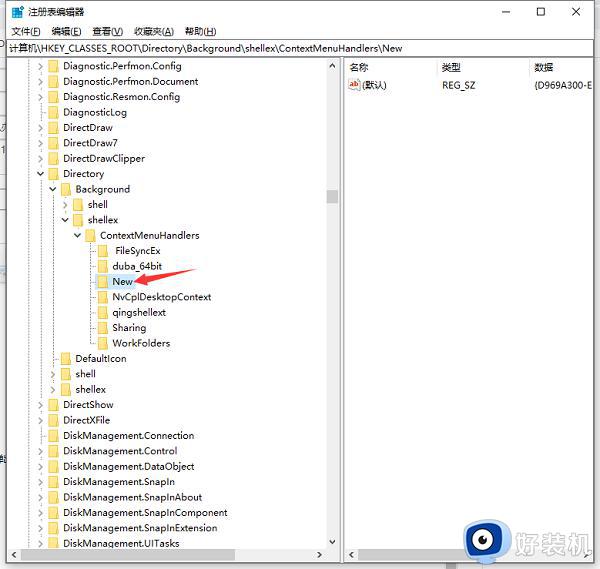
3、接着右击右侧空白处,选择"新建"一个"字符串值",然后双击打开,将窗口中的"数值数据"设置为"{D969A300-E7FF-11d0-A93B-00A0C90F2719}",最后点击确定进行保存即可解决问题。
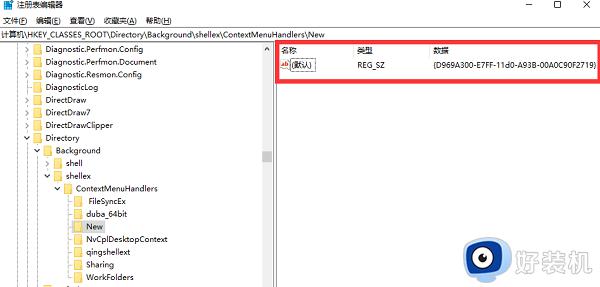
以上就是解决win10桌面无法新建文件夹的全部内容,如果你遇到了相同的问题,可以参考本文中介绍的步骤来修复,希望这些步骤对你有所帮助。
win10桌面新建不了文件夹怎么回事 win10桌面无法创建文件夹怎么办相关教程
- win10 桌面创建文件夹卡怎么回事 win10桌面新建文件夹卡顿如何处理
- win10桌面无法创建文件夹的解决方法 win10桌面创建不了文件夹怎么办
- win10右键新建文件夹不见了怎么办 win10右键新建里没有文件夹处理方法
- win10创建打不开的文件夹怎么设置 win10如何创建一个打不开的文件夹
- 如何解决win10右键没有新建文件夹选项 win10右键没有新建文件夹选项解决方案
- win10右键有新建 但不能新建文件夹怎么办 win10右键不能新建文件夹怎么解决
- win10为什么在d盘新建文件夹会在桌面 win10D盘新建文件夹却显示在桌面的解决教程
- win10无法重命名文件夹怎么办 win10重命名文件夹无响应解决方法
- win10无法创建文件夹的解决方法 win10创建不了文件夹怎么办
- win10怎么建立新建文件夹 win10建立新建文件夹的方法
- win10拼音打字没有预选框怎么办 win10微软拼音打字没有选字框修复方法
- win10你的电脑不能投影到其他屏幕怎么回事 win10电脑提示你的电脑不能投影到其他屏幕如何处理
- win10任务栏没反应怎么办 win10任务栏无响应如何修复
- win10频繁断网重启才能连上怎么回事?win10老是断网需重启如何解决
- win10批量卸载字体的步骤 win10如何批量卸载字体
- win10配置在哪里看 win10配置怎么看
win10教程推荐
- 1 win10亮度调节失效怎么办 win10亮度调节没有反应处理方法
- 2 win10屏幕分辨率被锁定了怎么解除 win10电脑屏幕分辨率被锁定解决方法
- 3 win10怎么看电脑配置和型号 电脑windows10在哪里看配置
- 4 win10内存16g可用8g怎么办 win10内存16g显示只有8g可用完美解决方法
- 5 win10的ipv4怎么设置地址 win10如何设置ipv4地址
- 6 苹果电脑双系统win10启动不了怎么办 苹果双系统进不去win10系统处理方法
- 7 win10更换系统盘如何设置 win10电脑怎么更换系统盘
- 8 win10输入法没了语言栏也消失了怎么回事 win10输入法语言栏不见了如何解决
- 9 win10资源管理器卡死无响应怎么办 win10资源管理器未响应死机处理方法
- 10 win10没有自带游戏怎么办 win10系统自带游戏隐藏了的解决办法
